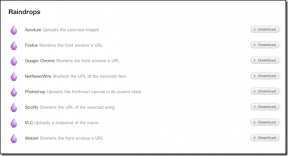¿Cómo puedes liberar 3 GB de espacio en tu iPhone?
Miscelánea / / February 11, 2022
Al igual que cualquier otro sistema operativo, iOS se obstruye con el tiempo con archivos basura y caché de aplicaciones. Ahora, no creo que esto haga que mi iPhone sea lento todo el tiempo. Pero llega un día en que realmente desea recuperar ese espacio para algún uso productivo. Para mí fue instalar Call of Duty en mi iPhone.

Necesitaba alrededor de 2 GB de espacio y me quedaron solo 682 MB. Pero después de unas horas pude recuperar el espacio basura en mi iPhone y jugar el juego que quería. Aquí hay una breve documentación sobre cómo pude eliminar hasta 3 GB de basura en mi iPhone. Estoy seguro de que te ayudará, ya sea hoy o mañana.
Comencemos con las cosas de novato
Antes de comenzar la limpieza, recuerde siempre que cada byte cuenta y no puede esperar eliminar GB de archivos de una sola vez. Se requiere un poco de paciencia ya que daremos un paso a la vez. Entonces, comencemos con el Camera Roll. Ustedes puede que ya sepa algo de esto, pero no todos lo hacen.
El carrete de la cámara
Después la actualización de iOS 8, es posible que haya notado un campo adicional llamado Eliminado recientemente Álbum. El álbum almacena las imágenes que ha eliminado de su dispositivo durante los próximos 30 días antes de eliminarlas de forma permanente. Entonces, si tiene algunos archivos en el álbum Eliminados recientemente, es posible que desee eliminarlos todos para liberar espacio. Eliminar los archivos del Camera Roll no sirve de nada siempre que aún tenga sus rastros en la carpeta eliminada.
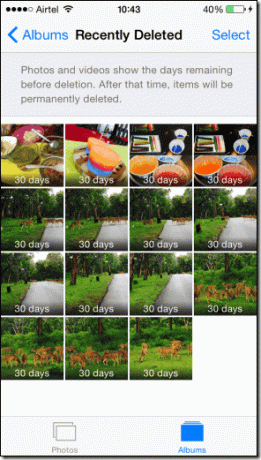
Consejo genial: Usuarios con Acceso a Jail Break puede instalar el Quitar eliminados recientemente modificar para recuperar lo antiguo Borrar función en sus iPhones.
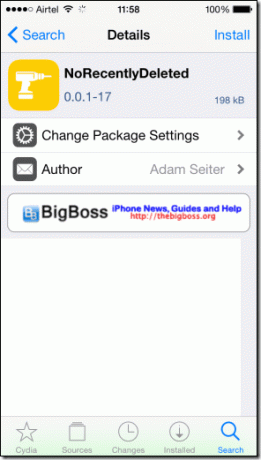
Eso fue por las fotos que ya borraste. Pero, ¿qué pasa con las fotos innecesarias que han estado en tu álbum durante años sin ningún propósito? Puedes usar el Momentos ver y eliminar fotos masivas de un período en particular o puede usar un aplicación sencilla llamada Slidebox. Slidebox es una aplicación bastante ordenada que borra fotos innecesarias cuando tienes tiempo para matar.
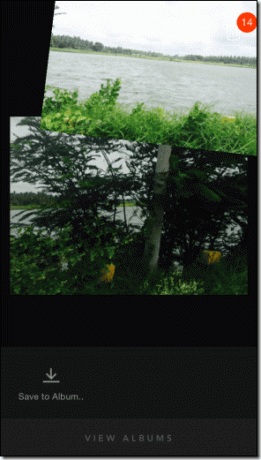
Al igual que Tinder, te muestra fotos de tu álbum y puedes deslizarlas hacia la derecha o hacia la izquierda para conservarlas o eliminarlas. No olvide eliminar permanentemente estos archivos una vez que haya terminado.
Aplicaciones y datos de aplicaciones
Una vez que haya terminado con Camera Roll, es hora de dirigirse a la sección de aplicaciones. Por supuesto, lo primero que diría es que te deshagas de las aplicaciones que no necesitas, pero esa siempre es una decisión difícil. Incluso para mí, no pude desinstalar más que unas pocas aplicaciones.
Pero luego, cuando revisé la lista de aplicaciones instaladas en la App Store, me sorprendió ver el espacio de almacenamiento ocupado por aplicaciones como WhatsApp y Caminata. En la fecha de la instalación inicial, no ocupaban más de 300 MB, pero hoy ocupaban más de 1 GB debido a todos los medios almacenados por dichas aplicaciones.
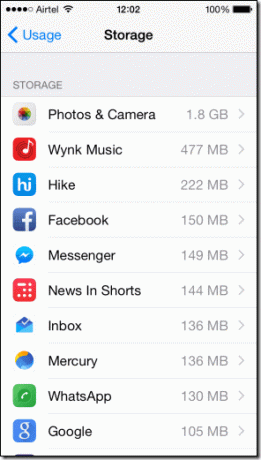
Por supuesto, puede abrir la aplicación y borrar cada conversación individual. Pero descubrí que desinstalar y reinstalar la aplicación reduce el tiempo de unas pocas horas a solo un par de minutos. También puede eliminar y liberar espacio de su biblioteca de música.
Llegar al nivel profesional
Hay muchas aplicaciones más limpias en la App Store, pero confía en mí, ninguna de ellas funciona en un iPhone sin jailbreak. El viaje de los usuarios de iPhone sin acceso a jailbreak termina aquí. Pero si tienes un iPhone con jailbreak, lo más interesante está por llegar.
Usando iCleaner
iCleaner es la única aplicación para iPhones con jailbreak que realmente me impresionó cuando se trata de limpiar basura. Simplemente instale y ejecute el Analizar operación en la aplicación, que escaneará su teléfono. La aplicación le brinda una lista completa de las áreas que escaneará, que incluye mensajes, archivos adjuntos e incluso el caché de la aplicación.
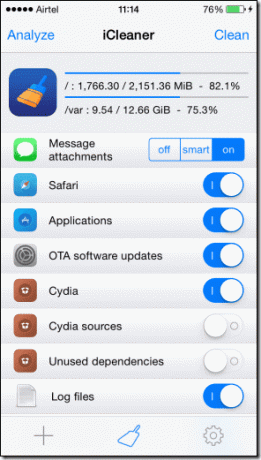
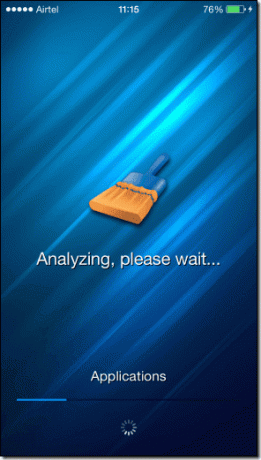
Después de analizar, la aplicación le dará una lista de todos los archivos y carpetas que puede eliminar junto con el espacio que liberaría. La última vez que eliminé archivos con esta aplicación, aparecieron alrededor de 1,8 GB de archivos no deseados. Incluso hoy, justo después de una semana, pudo eliminar alrededor de 600 MB de datos innecesarios. El teléfono vuelve a funcionar después de cada limpieza.
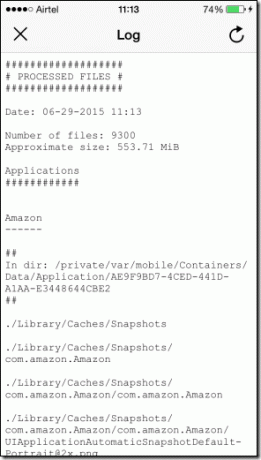
Eliminación de documentos y datos de la aplicación
¿Recuerdas cuando mencioné que puedes desinstalar y reinstalar una aplicación para deshacerte del caché y los archivos de datos de la aplicación? Bueno, para un teléfono con jailbreak eso no es necesario. Instala un tweak llamado Cache Cleaner desde http://rpetri.ch/repo repo y actualice su teléfono.
Para usuarios de Android: Puede borrar fácilmente los datos de su aplicación; es una característica integrada de su teléfono. Ir Ajustes > Gestor de aplicaciones luego seleccione la aplicación que desea limpiar y presione Borrar datos >OK. No hay necesidad de esta desinstalación/reinstalación o galimatías de aplicaciones de terceros.
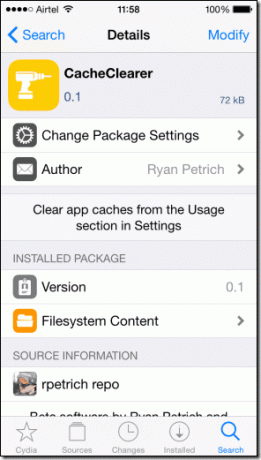
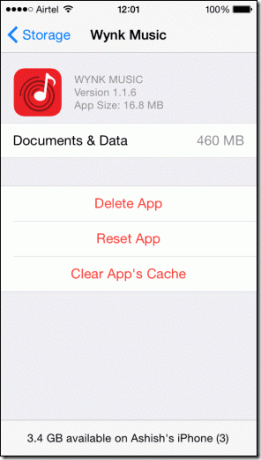
Podrá limpiar el caché o restablecer completamente una aplicación desde el menú de configuración de iOS en Uso de la aplicación.
Conclusión
Esos fueron algunos de los últimos bits que eliminé de mi iPhone de 16 GB y pude recuperar hasta 3 GB de espacio de almacenamiento. En el iPhone de 64 GB de mi esposa (sí, ella se queda con las cosas caras) pudimos liberar hasta 6.5 GB y no creerás que 2 GB de eso fueron solo de WhatsApp. Así que continúa y obtén algo de espacio libre en tu iPhone.
Además, no olvides agradecerme más tarde cuando te ayude el día que actualices a iOS 9.
Última actualización el 03 febrero, 2022
El artículo anterior puede contener enlaces de afiliados que ayudan a respaldar a Guiding Tech. Sin embargo, no afecta nuestra integridad editorial. El contenido sigue siendo imparcial y auténtico.